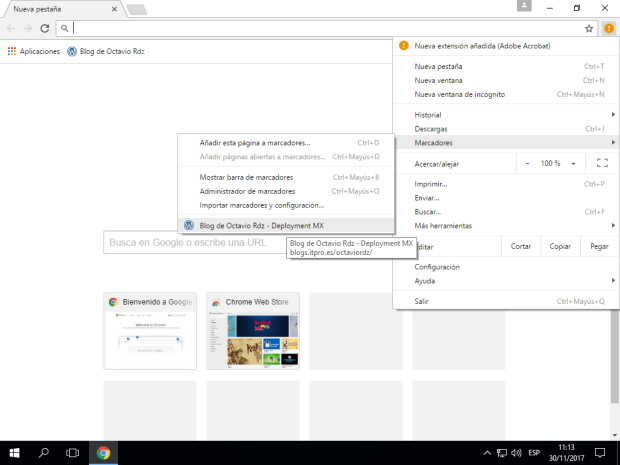Nueva Herramienta SetupDiag.exe
Hola que tal amigos, hace unos días se lanza esta interesante herramienta llamada SetupDiag.exe en donde se proporciona una forma fácil de solucionar problemas de actualizaciones fallidas en el lugar. Es una herramienta de diagnóstico independiente que se puede utilizar para obtener detalles sobre por qué una actualización de Windows 10 no fue exitosa. Para probar la herramienta podemos descargarla desde este link. siguiente los pasos. Debemos tener instalado .NET Framework 4.6, para poder comprobar que tenemos esta actualizacion, podemos ejecutar la siguiente linea de comandos para corroborar la version. reg query "HKLMSOFTWAREMicrosoftNet Framework SetupNDPv4" /s Esperemos pruebas sobre esta herramienta en nuestros laboratorios.